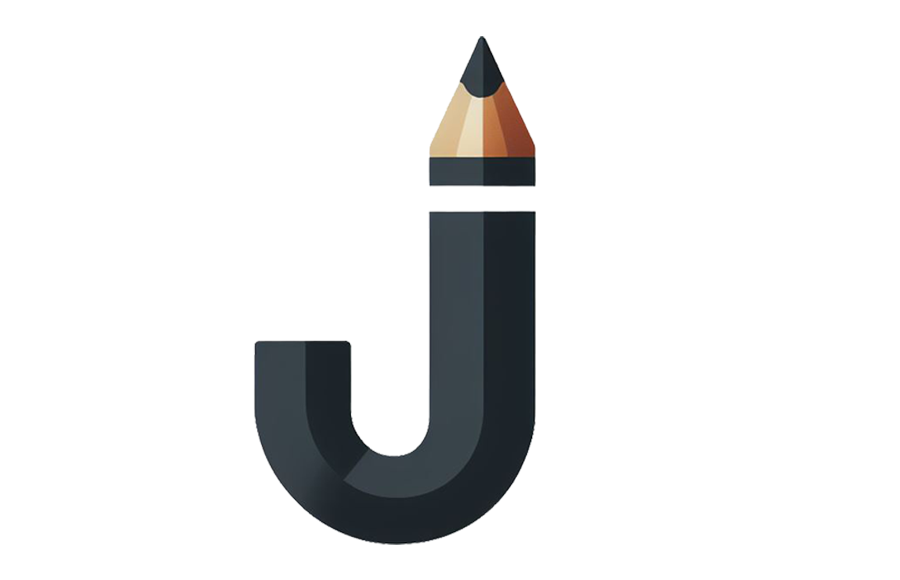안드로이드폰(갤럭시) 비번 분실 시 강제 종료 및 초기화 방법
- 【디지털라이프】/┃ 모바일
- 2024. 2. 25.
아래 방법은 안드로이드 폰 사용 시 비번을 몰라 초기화해야 할 경우 사용할 수 있는 방법입니다.
단, 휴대폰의 모든 데이터가 삭제됩니다.
(만일 휴대폰의 데이터가 삭제되면 안 되는 경우는 다른 방법을 찾아보셔야 합니다.)
→ 물론 최근에 나온 폰들은 비번분실 시 서비스에 방문하더라도 초기화를 는 방법 말고는 없습니다.
(참고. 삼성전자 서비스 - 화면 잠금 비밀번호 분실 시 안내)
항상 비밀번호 설정 시 주의하셔야 합니다.
① 휴대폰 강제 종료 : 볼륨 (하) 버튼 + 측면 버튼 동시에 7초 이상 누름
② 화면이 꺼지면 볼륨(상) 버튼 + 측면 버튼 동시에 길게 눌러 휴대폰 켜기(로고 뜰 때까지 길게 눌러줌)
③ 나타나는 메뉴 중 'Wipe data/factory reset' 선택함 (이동은 볼륨 상하키로 이동하고 선택은 측면키로 함)
④ 초기화 실행 메뉴 뜨면 볼륨상하키로 이동하여 '초기화' 선택 후 실행(선택은 측면키로 함)
⑤ 초기화 완료 메시지 뜨면 휴대폰 리부팅 해줌.(메뉴 중 'Reboot system now' 선택)
⑤ 휴대폰 재부팅되면서 초기 세팅 메뉴 나타남
▷ 잘 이해가 안 되시는 분들은 아래 이미지 참고해 주세요
▼ 휴대폰의 볼륨 버튼과 측면 버튼

▼ 볼륨(상) 버튼 + 측면 버튼을 길게 눌러 휴대폰을 켜면 아래와 같이 메뉴가 나타납니다.
위에서 설명드린 것처럼 'Wipe data/factory reset' 메뉴를 선택합니다.

▼ '초기화' 메뉴를 선택하면 휴대폰이 공장 초기화가 진행됩니다. 진행 후 잠시 기다리면 됩니다.

▼ 아래와 같이 포맷 완료 화면 나타나면 휴대폰 재부팅 진행.

▼ 'Reboot system now' 메뉴 선택하여 재부팅